İçindekiler
Birkaç gün önce, müşterilerimizden biri Lenovo dizüstü bilgisayarını hasarlı sabit diski değiştirmek ve ardından Windows 10'u yüklemek için bilgisayar servisimize getirdi. Diski değiştirdikten ve temiz bir Windows 10 yüklemesi yaptıktan sonra, Lenovo Easy Camera'nın Skype'ta çalışmadığını, ancak Windows 10'un içerdiği Kamera uygulamasında mükemmel bir şekilde çalıştığını fark ettim.

İnternette bulduğum pek çok çözümü başarıyla uyguladıktan sonra, sonunda Lenovo Easy Camera'nın Skype ile çalışmasını sağlamanın bir yolunu buldum.
Nasıl Düzeltilir: Lenovo Kamera Skype'ta Çalışmıyor.
Önemli: Aşağıdaki yöntemleri uygulamaya devam etmeden önce kameranızın etkinleştirildiğinden emin olun: bunu yapmak için F8 tuşuna bir kez (veya Fn + F8 Ardından Skype'ı açın ve kameranızın tanınıp tanınmadığına bakın.
Yöntem 1. Lenovo Easy Camera Sürücüsünü Değiştirin.Yöntem 2. Lenovo Easy Camera Yazılımını Kaldırın.Yöntem 3. Skype Önizlemenin Kameranıza Erişmesine İzin Verin (Windows 10). Yöntem 1. Lenovo Easy Camera Sürücüsünü Değiştirin.
Sonunda benim için işe yarayan ilk yöntem, "Lenovo Easy Camera" sürücüsünü " USB Video Aygıtı "Sürücü. Bunu yapmak için:
1. Bunu yapmak için Aygıt Yönetimi'ni açın:
- Basın " Pencereler ”
 + " R " tuşlarını yüklemek için Koşmak iletişim kutusu. " devmgmt.msc " ve tuşuna basın Girin .
+ " R " tuşlarını yüklemek için Koşmak iletişim kutusu. " devmgmt.msc " ve tuşuna basın Girin .

2. Lenovo Easy Camera'ya sağ tıklayın ve Sürücü Yazılımını Güncelleme .
3. " Sürücü yazılımı için bilgisayarıma göz atın ".

4. Ardından " Bilgisayarımdaki aygıt sürücüleri listesinden seçim yapmama izin verin ".

5. Seçiniz USB Video Aygıtı listesinden seçin ve ardından Sonraki .
6. Kurulumun tamamlanması için bekleyin.
7. Kapat Aygıt Yöneticisi.
8. Skype'ı başlatın ve kameranızı test edin. Sorun devam ederse bir sonraki yönteme geçin.
Yöntem 2. Lenovo Easy Camera Yazılımını Kaldırın.
1. Açık Programlar ve özellikler kontrol panelinde. Bunu yapmak için:
- Basın " Pencereler ”
 + " R " tuşlarını yüklemek için Koşmak iletişim kutusuna yazın. appwiz.cpl ve basın Girin .
+ " R " tuşlarını yüklemek için Koşmak iletişim kutusuna yazın. appwiz.cpl ve basın Girin .
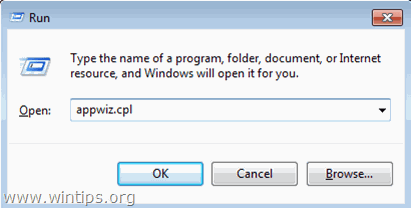
2. Program listesinden Lenovo Kolay Kamera yazılımını seçin ve Kaldırmak .
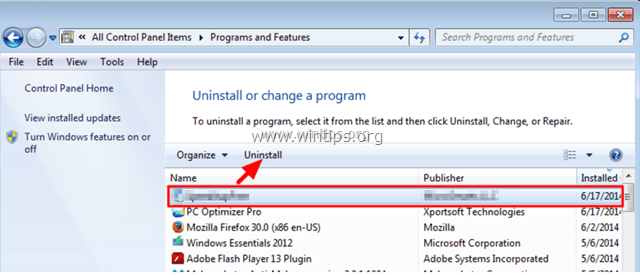
3. Yeniden Başlat bilgisayarınız.
4. Lenovo PC Support'a gidin ve Lenovo Seri Numaranızı yazın.
5. En son Lenovo Easy Camera sürücüsünü bulun ve indirin.
6. Lenovo Easy Camera sürücüsünü yükleyin.
7. Yeniden Başlat bilgisayarınız.
8. Yeniden başlattıktan sonra Skype'ı açın ve kameranızın tanınıp tanınmadığına bakın.
Yöntem 3. Skype Önizleme'nin Kameranıza Erişmesine İzin Verin (Windows 10).
Eğer kullanıyorsanız Skype Önizlemesi uygulamasını seçin, ardından Gizlilik Ayarları'ndan uygulamaların kameranıza erişmesine izin verildiğinden emin olun. Bunu yapmak için
1. Başlat menüsünden Ayarlar simgesine tıklayın.
2. Seçiniz Gizlilik .
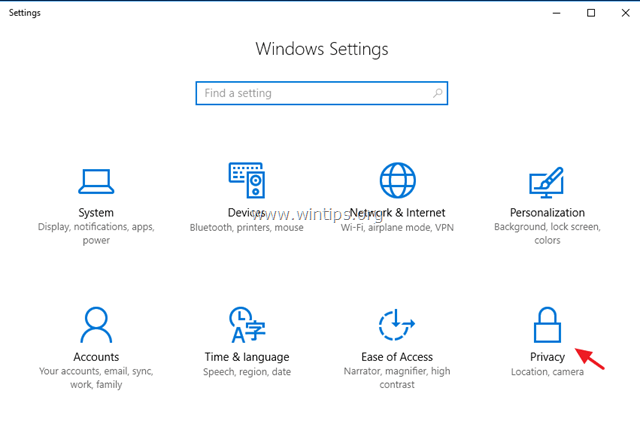
3. Gizlilik ayarlarında şunları seçin Kamera öğesini seçin ve sol bölmede Uygulamaların kameramı kullanmasına izin ver & Skype önizleme anahtarı.
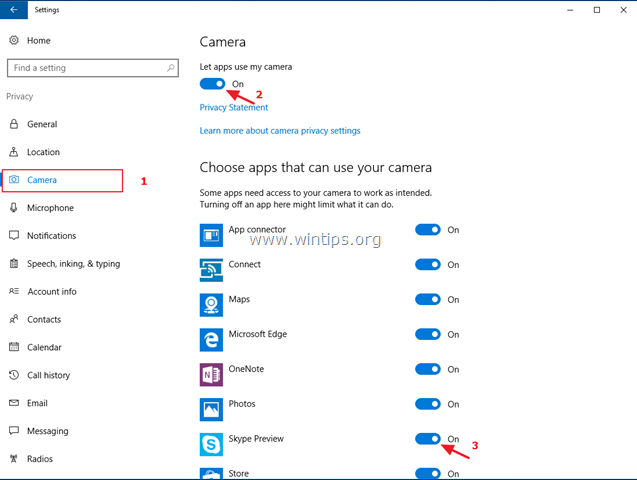
4. Skype'ı açın ve kameranızın tanınıp tanınmadığına bakın.
Kameranız Skype'ta tanınmıyorsa deneyebileceğiniz diğer şeyler.
1. Skype'ın eski bir sürümünü indirin ve yükleyin.
2. Tam Skype Kurulum programını indirin ve yükleyin.
İşte bu! Bu kılavuzun size yardımcı olup olmadığını, deneyiminizle ilgili yorumunuzu bırakarak bana bildirin. Lütfen başkalarına yardımcı olmak için bu kılavuzu beğenin ve paylaşın.

Andy Davis
Windows hakkında bir sistem yöneticisinin günlüğü





